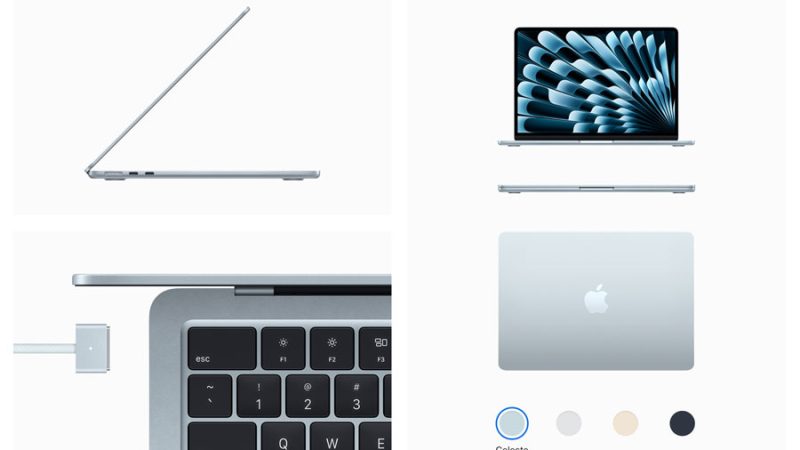Desktop remoto su Mac: controllo a distanza facile e sicuro
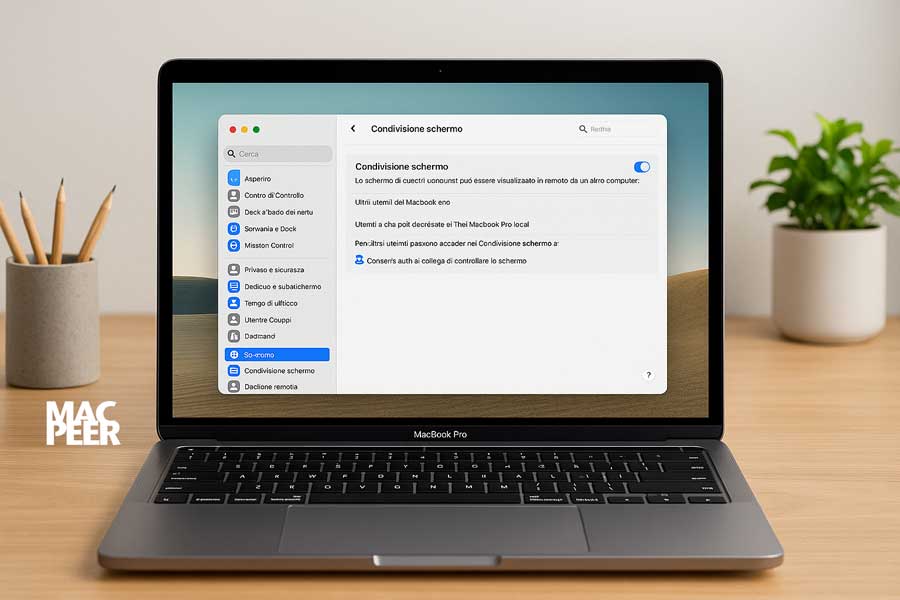
Desktop remoto su Mac: controllo a distanza facile e sicuro
Controllare il proprio Mac a distanza non è più un’operazione per tecnici o amministratori di rete. Oggi, con macOS Sequoia, il desktop remoto è diventato un servizio fluido, integrato e alla portata di chiunque voglia accedere al proprio computer da un altro Mac, da un iPhone o perfino da un dispositivo Windows o Android.
Il principio è semplice: visualizzare e gestire a distanza lo schermo del Mac come se ci si trovasse davanti, aprendo app, spostando file e intervenendo su impostazioni o documenti. Le motivazioni vanno dall’assistenza tecnica al telelavoro, fino alla semplice curiosità di controllare lo stato di un download o un rendering rimasto in studio.
Le funzioni integrate di macOS Sequoia
Apple offre da tempo un sistema di Condivisione schermo, che in Sequoia è stato semplificato e reso più sicuro. Si attiva da Impostazioni di sistema > Generali > Condivisione, abilitando l’opzione “Condivisione schermo” o “Gestione remota”.
La prima permette di vedere e controllare il Mac da un altro dispositivo Apple, tramite iCloud o la rete locale. La seconda, più avanzata, è pensata per chi amministra più computer, e integra permessi granulari e protocolli VNC standard.
Per chi utilizza un altro Mac, basta aprire il Finder, scegliere “Vai > Connetti al server…” e digitare vnc://indirizzoIPdelMac. Se entrambi i dispositivi sono collegati allo stesso Apple ID, la connessione può avvenire anche via Internet, protetta da autenticazione e cifratura.
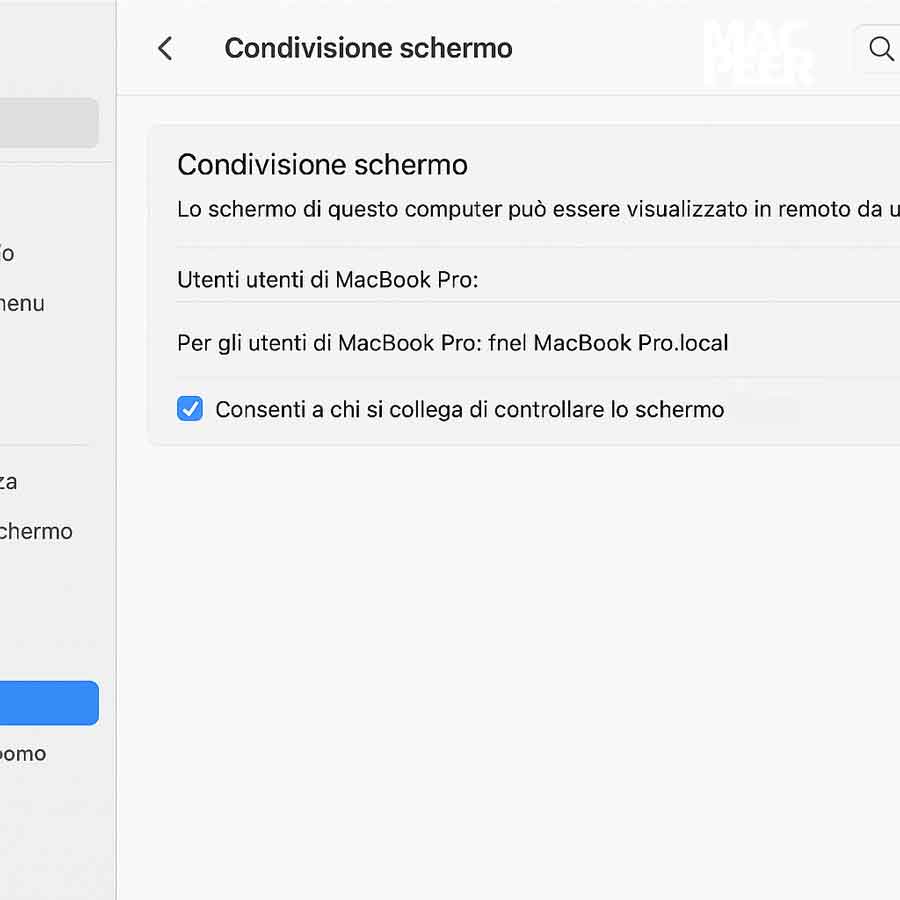
Le alternative gratuite: dal browser o open source
Tra le soluzioni freeware spicca Chrome Remote Desktop (remotedesktop.google.com), che funziona dentro il browser e consente di controllare un Mac da qualsiasi computer o smartphone. È minimale, ma affidabile e completamente gratuito.
Chi preferisce un approccio più tecnico può scegliere RustDesk (rustdesk.com), progetto open source che permette di configurare un proprio server e mantenere pieno controllo dei dati, evitando passaggi su cloud di terzi.
Infine, AnyDesk (anydesk.com) offre una versione gratuita per uso personale, con prestazioni eccellenti anche su reti lente. È leggero, multipiattaforma e molto usato in ambito didattico o di assistenza remota.
Le soluzioni professionali
Nel mondo del lavoro remoto e del supporto tecnico, restano popolari alcune opzioni a pagamento.
TeamViewer è probabilmente la più diffusa: offre una fluidità di controllo impeccabile, trasferimento file integrato e strumenti di collaborazione. Le licenze partono da formule base per singolo utente, fino a piani aziendali completi.
Jump Desktop (jumpdesktop.com) è una delle app più apprezzate dagli utenti Mac professionali. Supporta i protocolli RDP e VNC, sincronizza i preferiti via iCloud e include funzioni multitouch evolute per chi si collega da iPad o iPhone.
Un’altra opzione solida è Screens di Edovia (edovia.com/screens-mac), interamente sviluppata in ambiente Apple, con interfaccia coerente e un’eccellente ottimizzazione per Apple Silicon.
Chi deve accedere a server Windows può invece contare su Microsoft Remote Desktop, disponibile gratuitamente sul Mac App Store, ideale per reti aziendali miste.
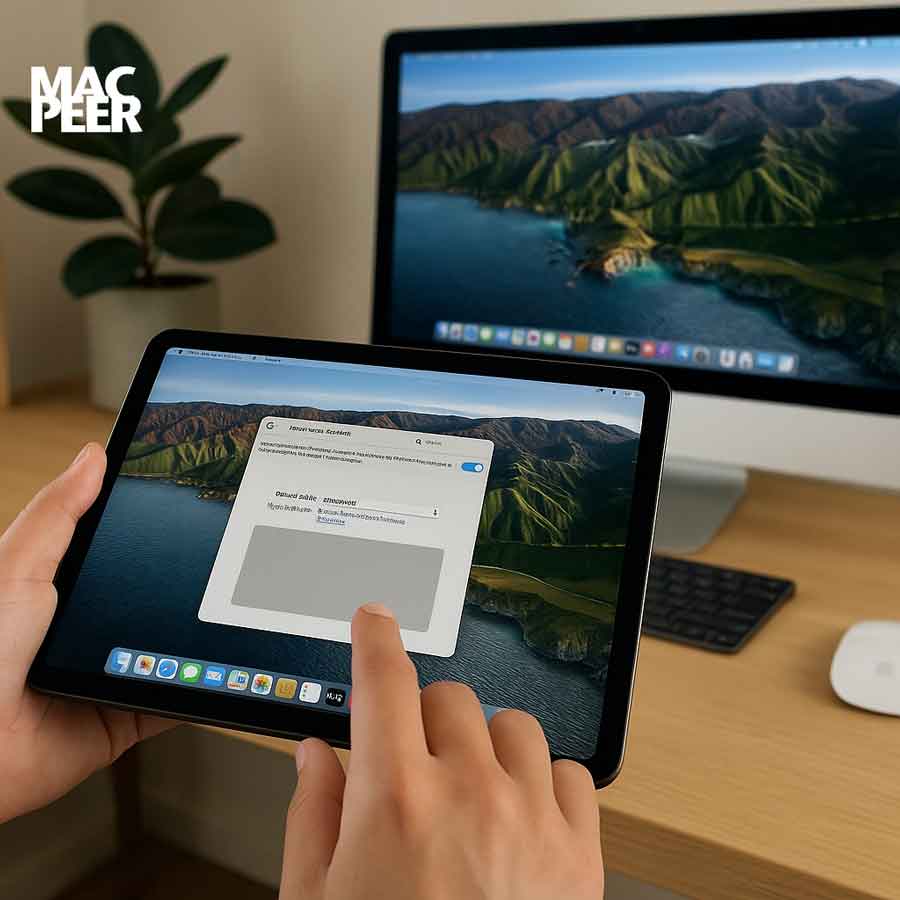
Sicurezza e buone pratiche
Il desktop remoto richiede fiducia e prudenza. È fondamentale proteggere ogni accesso con una password robusta e, se possibile, con l’autenticazione a due fattori. Conviene inoltre limitare i permessi solo ai dispositivi conosciuti e preferire connessioni cifrate o VPN quando si lavora fuori sede.
macOS Sequoia segnala ogni accesso remoto con un’icona nel Dock e un avviso di sistema, per evitare intrusioni non autorizzate. Un dettaglio che fa la differenza, soprattutto in ambienti condivisi.
Controllare un Mac da un iPhone
Molti utenti non sanno che è possibile gestire il proprio Mac anche da iPhone o iPad. Le app citate — da Jump Desktop a Chrome Remote Desktop — offrono versioni mobili che permettono di muovere il cursore, digitare e perfino copiare file. Per i creativi, può essere un modo per monitorare il rendering di un video o controllare un sintetizzatore virtuale senza restare davanti al computer.
Il desktop remoto è diventato parte integrante dell’ecosistema Apple. Che si tratti di fornire assistenza, recuperare un documento dimenticato o gestire una workstation a chilometri di distanza, le opzioni non mancano. Le funzioni di macOS Sequoia offrono un’ottima base, ma le app di terze parti — gratuite o professionali — completano il quadro con maggiore flessibilità.
La regola resta sempre la stessa: sicurezza prima di tutto, connessioni affidabili e strumenti che rispettino la privacy dell’utente.
Aggiornamento: desktop remoto in macOS Sequoia
Con macOS Sequoia Apple non ha rivoluzionato il sistema di condivisione e controllo remoto, ma ne ha consolidato l’esperienza. Le funzioni restano le stesse introdotte in Ventura e Sonoma — Condivisione schermo e Gestione remota — ma guadagnano un’interfaccia più coerente con il nuovo design delle Impostazioni di sistema.
La tecnologia sottostante è ancora basata sul protocollo VNC, compatibile con tutti i principali software di accesso remoto, ma Apple ha perfezionato la gestione dei permessi: ogni richiesta di controllo deve essere esplicitamente confermata dall’utente, anche quando i dispositivi condividono lo stesso Apple ID.
Un’altra novità discreta ma utile riguarda l’integrazione con iCloud. Le connessioni tra Mac collegati allo stesso account sono più stabili, anche su reti mobili, e supportano la verifica biometrica tramite Touch ID o Face ID per autorizzare la sessione.
In sostanza, Sequoia non cambia le abitudini, ma rende il desktop remoto più sicuro, fluido e trasparente: un’evoluzione silenziosa che consolida la filosofia Apple di controllo e assistenza “senza pensieri”, perfettamente integrata nel proprio ecosistema.